Мы неоднократно показывали, как настроить синхронизацию контактов на Android, как создать резервную копию ваших SMS и MMS, а также как скопировать фотографии с Android или отправить их в облако. Однако каждый из этих методов был разделен, поэтому копирование всех этих элементов может потребовать много времени. На этот раз мы покажем вам, как сделать копию всех важных данных с Android, например, перед сбросом телефона до настроек по умолчанию.
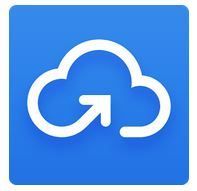
Если вы пытаетесь очистить телефон и восстановить настройки по умолчанию, установить другую версию Android или просто сменить телефон, стоит защитить себя и создать резервную копию всех ваших данных. В телефоне есть контакты, SMS-сообщения, журнал вызовов, ваши фотографии, а также многие другие данные. Поскольку фотографии можно быстро скопировать на компьютерный диск с помощью USB-кабеля, это нелегко с другими элементами. К счастью, наиболее важные данные можно защитить и скопировать в частное хранилище в облаке с помощью приложения CM Backup.
Быстрое резервное копирование наиболее важных данных на Android
CM Backup — очень простое приложение — пользователь создает бесплатную учетную запись, в которой он получает 5 ГБ места в облаке. Приложение может создавать резервные копии контактов, сообщений, журналов вызовов, календарей, закладок браузера, пользовательских записей в словаре и фотографиях.
Загрузить CM Backup
После загрузки приложения и запуска вы должны зарегистрироваться / войти в систему, а затем вы будете переведены на главный экран. В верхней части мы видим имя нашего телефона и объем используемого пространства, а внизу с помощью значков мы можем выбрать, какие данные мы хотим архивировать.
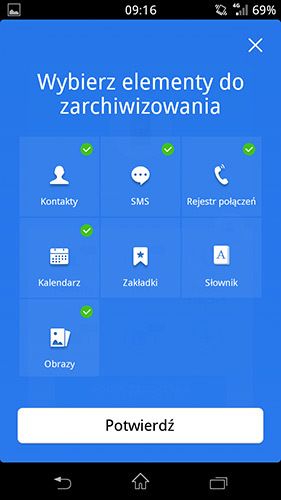
По умолчанию приложение архивирует контакты, SMS, журнал вызовов и календарь. Чтобы добавить другие элементы, просто коснитесь значка «плюс», а затем выберите, например, «Картинки» или «Закладки». Кроме того, мы можем настроить детали текстовых сообщений, контактов или фотографий для архивирования. Например, когда вы касаетесь значка SMS, на экране будет отображаться список разговоров — мы можем выбрать, хотим ли мы архивировать все или только некоторые. Мы можем сделать то же самое для фотографий и выбрать все или только некоторые альбомы, а также для контактов, выбрав соответствующие записи в адресной книге.
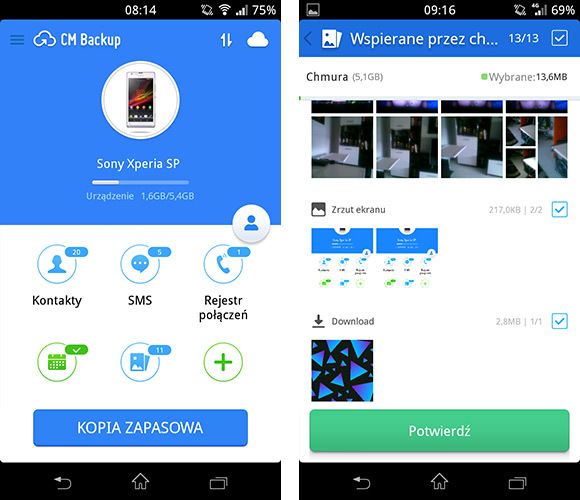
В конце концов, просто нажмите кнопку «Резервное копирование». Приложение начнет процесс отправки выбранных данных в наш частный шкафчик в облаке CM Backup. Чтобы восстановить данные позже, например, после очистки или изменения телефона, все, что вам нужно сделать, это установить приложение CM Backup и войти в свою учетную запись (через аккаунт Google или Facebook). После запуска щелкните значок облака в верхнем правом углу, чтобы перейти к представлению данных, хранящемуся в облаке.
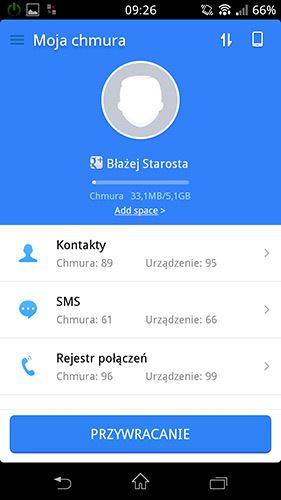
CM Backup сравнивает данные, хранящиеся в облаке, с теми, которые у нас есть на телефоне, и предложит вам восстановить отсутствующие контакты, сообщения, подключения или фотографии с помощью одной кнопки.






